Roku не предоставляют Привилегия прямого выхода в Интернет. Есть несколько каналов, которые могут работать как веб-браузер. Но вы не можете ожидать от веб-браузера всей функциональности. Если честно, на Roku нет достойного браузера. Все, что вы можете сделать, это отобразить экран вашего Android-устройства или ноутбука, чтобы Устройство Roku. Таким образом, вы можете транслировать, используя свой любимый браузер. Ирония заключается в том, что у Roku более 500000 XNUMX каналов, но очень немногие из них являются браузерами. В этом списке мы расскажем о некоторых из лучших веб-браузеров для Roku.
Прежде чем перейти к списку, давайте посмотрим на основную причину, по которой приложения Android не могут быть установлены на Року. У Roku есть собственная операционная система, и это сильно модифицированная версия Linux. ОС Roku сильно отличается от Android, и базовая версия ядра отличается. Таким образом, вы не можете устанавливать приложения для Android на Roku. Это основная причина сделать Roku заблокированным устройством. Року Имеет платформу SDK для разработки собственных приложений. Но для этого вы должны обладать небольшими знаниями в области программирования.
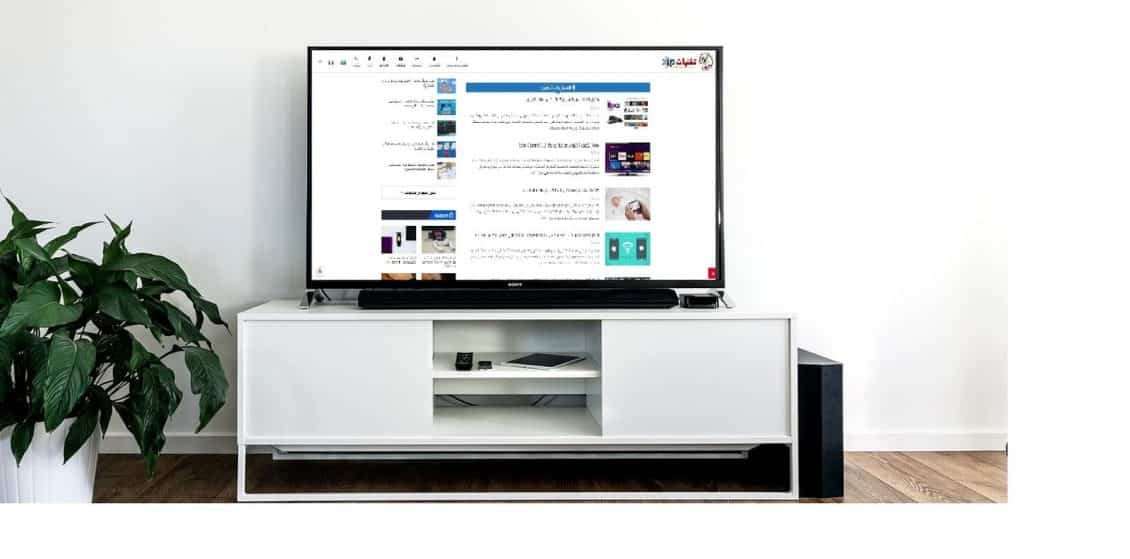
Есть ли у Roku интернет-браузер?
Если вы хотите использовать свое потоковое устройство в качестве веб-браузера, то Roku Stick и Receiver Box определенно не лучший выбор.
Несмотря на то, что они существуют уже несколько лет (и несмотря на то, что многие из основных конкурентов Roku предлагают интернет-браузеры на своих потоковых устройствах), в магазине Roku Channel Store их всего два. Ни один из них не был разработан самой Roku.
Лучший веб-браузер Roku в магазине каналов
Два веб-браузера Roku, доступные в официальном магазине Roku Channel, - это веб-браузер X и веб-браузер POPRISM.
1.Веб-браузер X
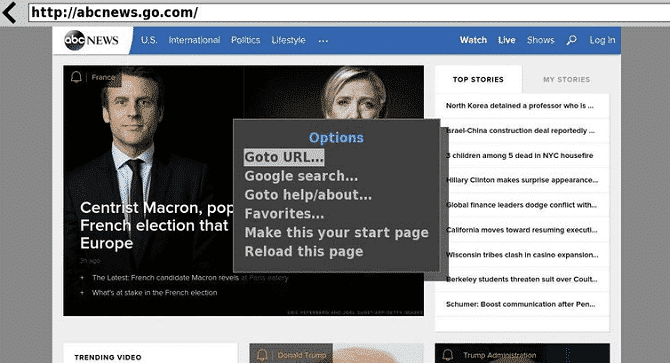
Лучший веб-браузер для Roku - это Веб-браузер X. Мы используем слово «лучше» несколько вольно. Если вы ожидаете хорошего и современного интерфейса, вы будете разочарованы. Web Browser X выглядит так, как будто он был разработан в начале XNUMX-х; Линии и интерфейс шокирующе старомодны.
Тем не менее, это работает - хотя очень сложные страницы будет сложно отрендерить и отформатировать. Есть несколько предварительно сохраненных избранных (например, Google News, CNN, ABC News), но вы можете посетить любой сайт, введя URL-адрес. Вы также можете добавить свои часто посещаемые сайты в список избранного.
Для навигации по веб-странице используйте кнопки влево и вправо на пульте дистанционного управления для перемещения между ссылками на странице и используйте стрелки вверх и вниз для прокрутки текста.
С другой стороны, браузер не может воспроизводить видео (так что держитесь подальше от YouTube и др.), И он не может заполнять веб-формы и поля имени пользователя и пароля.
И еще одно предостережение. В поисках этого фрагмента я загрузил приложение из мексиканской версии магазина каналов. Он сказал мне, что цена составляет 0.00 доллара, но затем через мою учетную запись выставил счет на 4.99 доллара в месяц. В американской версии магазина уже указана цена 4.99 доллара в месяц, поэтому между различными национальными магазинами есть расхождения. Убедитесь, что вы это понимаете.
2. Веб-браузер POPRISM
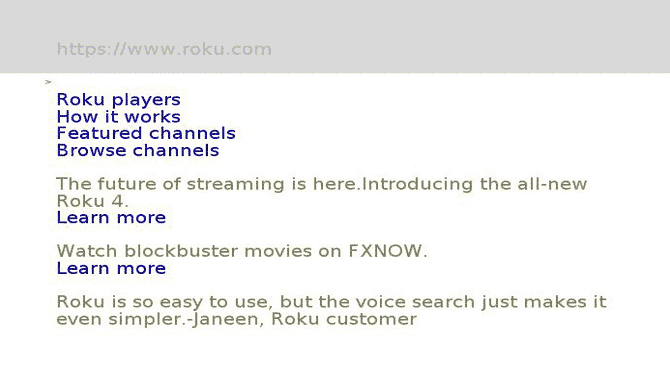
Второй единственный веб-браузер Roku в магазине каналов - это Веб-браузер POPRISM. Честно говоря, он находится на нескольких уровнях плохого по сравнению с веб-браузером X.
Это потому, что он может читать текст только в том случае, если нет изображений, графики, CSS, javascript и т. Д. Независимо от того, какой сайт вы посещаете, вы увидите большой выбор неформатированного текста.
Излишне говорить, что браузер абсолютно бесполезен для подавляющего большинства сайтов. Это почти нормально для текстовых форумов, RSS-каналов и другого контента, который слишком насыщен текстом. Также доступны для чтения основные результаты поиска Google.
С другой стороны, веб-браузер POPRISM не пытался обмануть меня за 4.99 доллара. Вам следует искать яркие пятна.
Используйте Screen Mirroring для просмотра веб-страниц на Roku
Поскольку мы завершили настройку, можно установить веб-браузер Roku, но доступные решения далеки от идеала.
Поэтому лучший способ - использовать зеркальное отображение экрана и транслировать браузер прямо со своего телефона или компьютера прямо на ваш Roku.
Как транслировать веб-браузер Roku из Windows
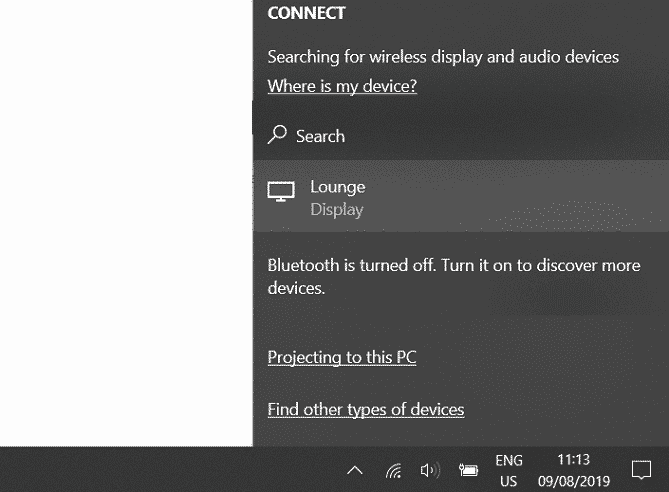
Помимо интернет-браузеров Roku, доступных в магазине каналов, единственный другой вариант - транслировать браузер со своего телефона или компьютера на Roku с помощью дублирования экрана.
Чтобы подключить веб-браузер Windows к Roku Следуйте пошаговым инструкциям ниже:
- Убедитесь, что Roku работает под управлением как минимум OS 7.7, выбрав «Настройки»> «Система»> «О программе». Если нет, перейдите в «Настройки»> «Система»> «Обновление системы»> «Проверить сейчас» и оставьте процесс до завершения.
- В Windows откройте Центр поддержки, щелкнув соответствующую ссылку в правом нижнем углу экрана.
- Нажмите на адрес Подключиться. Если вы не видите его сразу, возможно, вам нужно нажать «Развернуть».
- Разрешите Windows сканировать на наличие Roku. Процесс может занять до 30 секунд.
- Щелкните имя Roku в списке устройств. Подключение произойдет автоматически.
- Откройте предпочтительный веб-браузер и начните просмотр.
- Чтобы отключить трансляцию, выберите «Остановить видео на телевизоре» или нажмите «Отключить» в Windows.
Как транслировать веб-браузер Roku с Android
Если вы предпочитаете просматривать Интернет на своем Roku со своего телефона или планшета Android, следуйте этим инструкциям:
- Откройте приложение "Настройки Android".
- Перейдите в Подключенные устройства> Подключить новые устройства.
- Подождите, пока Android найдет ваше потоковое устройство Roku Stick или Box.
- Нажмите на имя вашего Roku и дождитесь начала соединения.
- Откройте веб-браузер, который хотите использовать на своем устройстве Roku.
Даже экранный дисплей имеет свои недостатки
К сожалению, даже потоковая передача через браузер в Roku имеет некоторые недостатки.
Во-первых, функция зеркального отображения экрана Roku основана на технологии Miracast. Это означает, что только устройства Windows и Android могут транслировать свои экраны. iOS и macOS не поддерживают Miracast, а это означает, что вам нужно будет использовать стороннее приложение для достижения того же результата. Лучшее стороннее приложение для трансляции экрана вашего iPhone или Mac на Roku - это AirBeamTV.
Во-вторых, Miracast - не особо надежный протокол. Он склонен к задержкам, прерываниям соединения, сбоям связи и другим проблемам.
Наконец, зеркальное отображение экрана означает, что вам необходимо) оставить экран включенным на устройстве потоковой передачи (которое может быстро разрядить аккумулятор) и (б) использовать устройство потоковой передачи для управления веб-браузером.
Использование потокового устройства для управления вашим браузером может не быть проблемой, если вы смотрите видео. Но для активного просмотра трудно сказать, какие преимущества принесет потоковая передача, когда вы находитесь на основном устройстве, особенно учитывая, что вам нужно смотреть на экран устройства, чтобы увидеть, что вы делаете.
Однако, несмотря на недостатки, если вам абсолютно необходимо иметь полнофункциональный веб-браузер на вашем Roku, зеркальное отображение экрана - лучший вариант.
Узнать больше об использовании Roku
Хотя поддержка веб-браузеров Roku может несколько отсутствовать, это означает, что устройства Roku по-прежнему являются отличными устройствами для вашего дома.
Чтобы узнать больше об использовании Roku, ознакомьтесь с нашими статьями, в которых объясняется, как получить Google на Roku, и о лучших бесплатных каналах Roku для установки сегодня.







